Prøver å finne et dokument som du ikke husker navnet på, men kjenner innholdet i? Windows 7 ikke alltid automatisk søke filinnhold, spesielt når det kommer til mer obskure filer. Dette betyr at hvis du skriver inn et søkeord, vil den søke filtitler, men faktisk ikke se gjennom hva som er i hvert dokument. For å aktivere enten generelle innholdet søking (best for vanlige filtyper) eller fil-spesifikt innhold-søk (best for uvanlige filtyper), bruker du en av guidene nedenfor.
Trinn
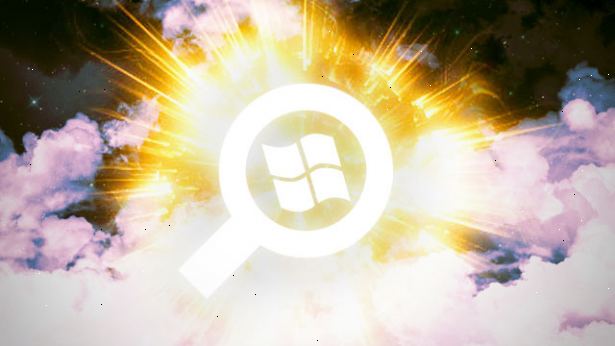
Aktiver utbredt innhold-søk
- 1Høyreklikk på Start-knappen og velg Åpne Windows Utforsker.
- 2Trykk alt. Dette vil føre til en verktøylinje skal vises nær toppen av Windows Utforsker-vindu.
- 3Gå til Verktøy> Mappealternativer.
- 4Under søket kategorien, klikker alltid søke filnavn og innhold. At dette skal behandle kan ta flere minutter.
- 5Trykk ok.
- 6Kjør en test søk. Gå til Start og skriv inn et søkeord i Søk i programmer og filer. Resultatene skal inneholde søkeordet i mer enn bare flisen.
Aktiver innhold-søker etter en bestemt filtype
- 1Gå til start og finne søket programmer og filer.
- 2Type "søk" og velg et resultat endre måten Windows søk.
- 3Klikk på knappen Avansert like under listen over indekserte steder.
- 4Gå til fil-typer kategorien.
- 5Velg ønsket utvidelsen og klikker listeegenskapene og filinnhold å aktivere innhold-søk. Hvis du ønsker å søke i innholdet i Excel-filer, for eksempel bla ned til. Xlsx.
- Hvis utvidelsen ikke er oppført, angir ønsket filtype, for eksempel ". Php," inn i boksen nederst og klikk på Legg til.
- Hvis utvidelsen ikke er oppført, angir ønsket filtype, for eksempel ". Php," inn i boksen nederst og klikk på Legg til.
- 6Trykk ok.
Tips
- Hvis du fremdeles ikke å søke filinnhold, prøv:
- Åpne Windows Utforsker
- Høyreklikk på mappen du vil søke i, f.eks Mine dokumenter
- Klikk på: Egenskaper
- I kategorien Generelt, klikk: Avansert
- På den avanserte egenskaper dialogboksen velger du:
[X] tillater filer i denne mappen til å ha innholdet indeksert i tillegg til filegenskaper - Klikk: OK
- Klikk: OK
- Indeksering Options siden vil vise sanntid status for indeksering drift.
- Du kan også legge til flere mapper til listen over indekserte steder.
- Etter oppdatering indeksering alternativene, må du kanskje vente litt tid før resultatene vises som forventet, som Windows må gjenoppbygge sin indeks med innholdet i de nye filene.
